Ubuntu安装配置Mysql
Ubuntu18.04下安装mysql5.7超详细步骤
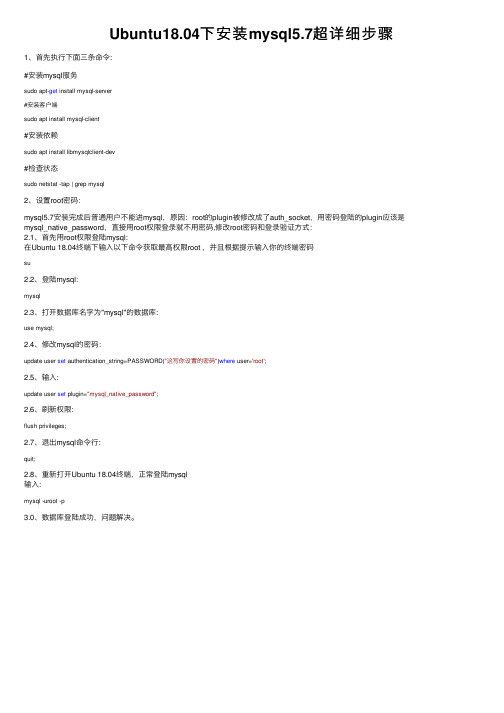
Ubuntu18.04下安装mysql5.7超详细步骤1、⾸先执⾏下⾯三条命令:#安装mysql服务sudo apt-get install mysql-server#安装客户端sudo apt install mysql-client#安装依赖sudo apt install libmysqlclient-dev#检查状态sudo netstat -tap | grep mysql2、设置root密码:mysql5.7安装完成后普通⽤户不能进mysql,原因:root的plugin被修改成了auth_socket,⽤密码登陆的plugin应该是mysql_native_password,直接⽤root权限登录就不⽤密码,修改root密码和登录验证⽅式:2.1、⾸先⽤root权限登陆mysql:在Ubuntu 18.04终端下输⼊以下命令获取最⾼权限root ,并且根据提⽰输⼊你的终端密码su2.2、登陆mysql:mysql2.3、打开数据库名字为"mysql"的数据库:use mysql;2.4、修改mysql的密码:update user set authentication_string=PASSWORD("这写你设置的密码")where user='root';2.5、输⼊:update user set plugin="mysql_native_password";2.6、刷新权限:flush privileges;2.7、退出mysql命令⾏:quit;2.8、重新打开Ubuntu 18.04终端,正常登陆mysql输⼊:mysql -uroot -p3.0、数据库登陆成功,问题解决。
ubuntu安装mysql遇到的坑----解决Mysql报错缺少libaio.so.1
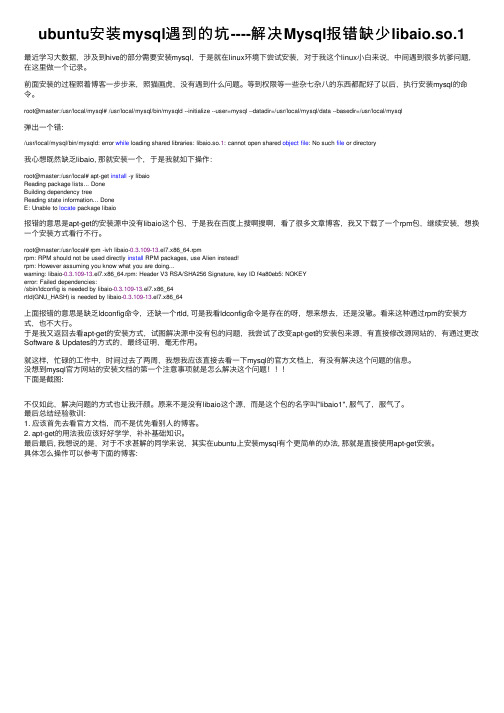
ubuntu安装mysql遇到的坑----解决Mysql报错缺少libaio.so.1最近学习⼤数据,涉及到hive的部分需要安装mysql,于是就在linux环境下尝试安装,对于我这个linux⼩⽩来说,中间遇到很多坑爹问题,在这⾥做⼀个记录。
前⾯安装的过程照着博客⼀步步来,照猫画虎,没有遇到什么问题。
等到权限等⼀些杂七杂⼋的东西都配好了以后,执⾏安装mysql的命令。
root@master:/usr/local/mysql# /usr/local/mysql/bin/mysqld --initialize --user=mysql --datadir=/usr/local/mysql/data --basedir=/usr/local/mysql弹出⼀个错:/usr/local/mysql/bin/mysqld: error while loading shared libraries: libaio.so.1: cannot open shared object file: No such file or directory我⼼想既然缺乏libaio, 那就安装⼀个,于是我就如下操作:root@master:/usr/local# apt-get install -y libaioReading package lists... DoneBuilding dependency treeReading state information... DoneE: Unable to locate package libaio报错的意思是apt-get的安装源中没有libaio这个包,于是我在百度上搜啊搜啊,看了很多⽂章博客,我⼜下载了⼀个rpm包,继续安装,想换⼀个安装⽅式看⾏不⾏。
root@master:/usr/local# rpm -ivh libaio-0.3.109-13.el7.x86_64.rpmrpm: RPM should not be used directly install RPM packages, use Alien instead!rpm: However assuming you know what you are doing...warning: libaio-0.3.109-13.el7.x86_64.rpm: Header V3 RSA/SHA256 Signature, key ID f4a80eb5: NOKEYerror: Failed dependencies:/sbin/ldconfig is needed by libaio-0.3.109-13.el7.x86_64rtld(GNU_HASH) is needed by libaio-0.3.109-13.el7.x86_64上⾯报错的意思是缺乏ldconfig命令,还缺⼀个rtld, 可是我看ldconfig命令是存在的呀,想来想去,还是没辙。
Ubuntu20.04安装和配置MySql5.7的详细教程
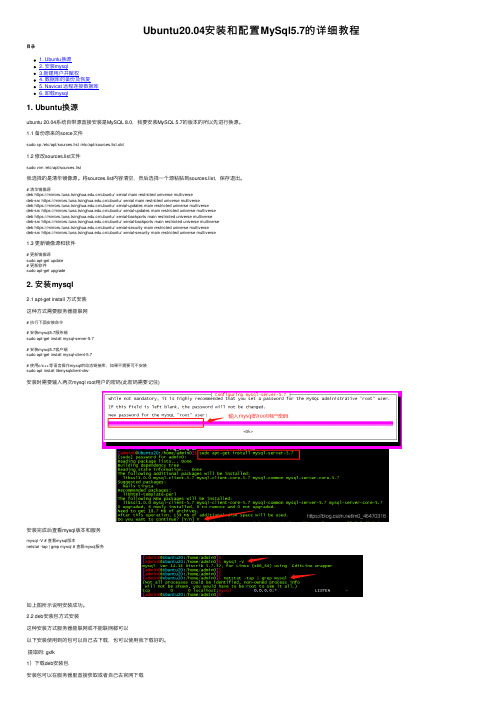
Ubuntu20.04安装和配置MySql5.7的详细教程⽬录1. Ubuntu换源2. 安装mysql3.新建⽤户并赋权4. 数据库的备份及恢复5. Navicat 远程连接数据库6. 卸载mysql1. Ubuntu换源ubuntu 20.04系统⾃带源直接安装是MySQL 8.0,我要安装MySQL 5.7的版本的所以先进⾏换源。
1.1 备份原来的sorce⽂件sudo cp /etc/apt/sources.list /etc/apt/sources.list.old1.2 修改sources.list⽂件sudo vim /etc/apt/sources.list我选择的是清华镜像源。
将sources.list内容清空,然后选择⼀个源粘贴到sources.list,保存退出。
# 清华镜像源deb https:///ubuntu/ xenial main restricted universe multiversedeb-src https:///ubuntu/ xenial main restricted universe multiversedeb https:///ubuntu/ xenial-updates main restricted universe multiversedeb-src https:///ubuntu/ xenial-updates main restricted universe multiversedeb https:///ubuntu/ xenial-backports main restricted universe multiversedeb-src https:///ubuntu/ xenial-backports main restricted universe multiversedeb https:///ubuntu/ xenial-security main restricted universe multiversedeb-src https:///ubuntu/ xenial-security main restricted universe multiverse1.3 更新镜像源和软件# 更新镜像源sudo apt-get update# 更新软件sudo apt-get upgrade2. 安装mysql2.1 apt-get install ⽅式安装这种⽅式需要服务器能联⽹# 执⾏下⾯安装命令# 安装mysql5.7服务端sudo apt-get install mysql-server-5.7# 安装mysql5.7客户端sudo apt-get install mysql-client-5.7# 使⽤c/c++等语⾔操作mysql的动态链接库,如果不需要可不安装sudo apt install libmysqlclient-dev安装时需要输⼊两次mysql root⽤户的密码(此密码需要记住)安装完成后查看mysql版本和服务mysql -V # 查看mysql版本netstat -tap | grep mysql # 查看mysql服务如上图所⽰说明安装成功。
Ubuntu18.04下安装MySQL(图文教程)

Ubuntu18.04下安装MySQL(图⽂教程)提⽰:以下操作均在root权限下进⾏。
# 查看有没有安装MySQL:dpkg -l | grep mysql# 安装MySQL:apt install mysql-server安装完成之后可以使⽤如下命令来检查是否安装成功:netstat -tap | grep mysql通过上述命令检查之后,如果看到有 mysql 的socket处于 LISTEN 状态则表⽰安装成功。
登录mysql数据库可以通过如下命令:mysql -u root -p-u 表⽰选择登陆的⽤户名, -p 表⽰登陆的⽤户密码,现在是mysql数据库是没有密码的,Enter password:处直接回车,就能够进⼊mysql数据库。
然后通过 show databases; 就可以查看当前的所有数据库。
接下来,为了确保数据库的安全性和正常运转,对数据库进⾏初始化操作。
这个初始化操作涉及下⾯5个步骤。
(1)安装验证密码插件。
(2)设置root管理员在数据库中的专有密码。
(3)随后删除匿名账户,并使⽤root管理员从远程登录数据库,以确保数据库上运⾏的业务的安全性。
(4)删除默认的测试数据库,取消测试数据库的⼀系列访问权限。
(5)刷新授权列表,让初始化的设定⽴即⽣效。
对于上述数据库初始化的操作步骤,在下⾯的输出信息旁边我做了简单注释。
root@ubuntu-virtual-machine:~# mysql_secure_installationSecuring the MySQL server deployment.Connecting to MySQL using a blank password.VALIDATE PASSWORD PLUGIN can be used to test passwordsand improve security. It checks the strength of passwordand allows the users to set only those passwords which aresecure enough. Would you like to setup VALIDATE PASSWORD plugin? #要安装验证密码插件吗?Press y|Y for Yes, any other key for No: N # 这⾥我选择NPlease set the password for root here.New password: #输⼊要为root管理员设置的数据库密码Re-enter new password: #再次输⼊密码By default, a MySQL installation has an anonymous user,allowing anyone to log into MySQL without having to havea user account created for them. This is intended only fortesting, and to make the installation go a bit smoother.You should remove them before moving into a productionenvironment.Remove anonymous users? (Press y|Y for Yes, any other key for No) : y #删除匿名账户Success.Normally, root should only be allowed to connect from'localhost'. This ensures that someone cannot guess atthe root password from the network.Disallow root login remotely? (Press y|Y for Yes, any other key for No) : N #禁⽌root管理员从远程登录,这⾥我没有禁⽌... skipping.By default, MySQL comes with a database named 'test' thatanyone can access. This is also intended only for testing,and should be removed before moving into a productionenvironment.Remove test database and access to it? (Press y|Y for Yes, any other key for No) : y #删除test数据库并取消对它的访问权限- Dropping test database...Success.- Removing privileges on test database...Success.Reloading the privilege tables will ensure that all changesmade so far will take effect immediately.Reload privilege tables now? (Press y|Y for Yes, any other key for No) : y #刷新授权表,让初始化后的设定⽴即⽣效Success.All done!检查mysql服务状态:systemctl status mysql显⽰如下结果说明mysql服务运⾏是正常的:再次⽤mysql -u root -p命令,Enter password:处输⼊刚设置的密码,回车,就能够进⼊mysql数据库。
Ubuntu16.04LTS下安装apache2+php7.0+mysql+phpmyadmin
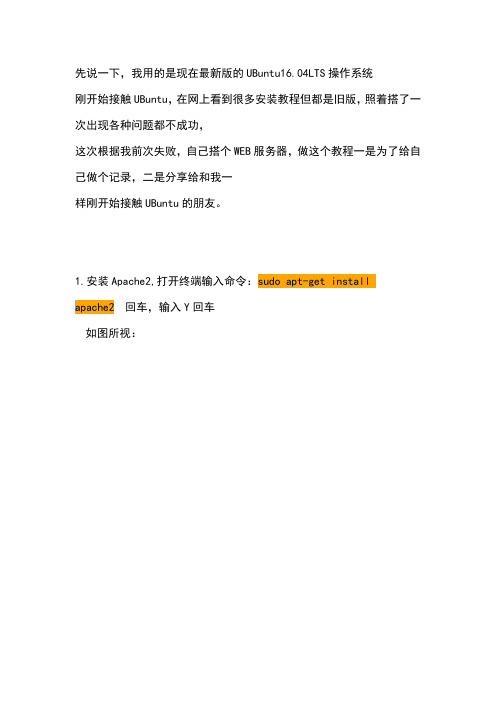
先说一下,我用的是现在最新版的UBuntu16.04LTS操作系统刚开始接触UBuntu,在网上看到很多安装教程但都是旧版,照着搭了一次出现各种问题都不成功,这次根据我前次失败,自己搭个WEB服务器,做这个教程一是为了给自己做个记录,二是分享给和我一样刚开始接触UBuntu的朋友。
1.安装Apache2,打开终端输入命令:sudo apt-get installapache2回车,输入Y回车如图所视:就这么简但apache2就装完了,输入:sudo /etc/init.d/apache2 restart,回车重启apache,这是为了启动apache打开浏览器,输入127.0.0.1或着localhost,如图所视出现apache2此页面说明您已经安装成功,服务器也已经正常启动。
2.安装php先说一点现在的php都是7.0,不要想php5了。
瞧这张图上已经告诉我们了,它找不到php5所以在这里终端输入:sudo apt-get install libapache2-mod-php7.0 php7.0回车,输入Y回车输入php -v查看一下php的版本,如图所视输入sudo /etc/init.d/apache2 restart回车,重启一下apache输入sudo gedit /var/www/html/test.php,回车,在apache的站根目录下新建一个.php的测试页在测试页里输入“<?php phpinfo(); ?>”如图所视在浏览器中输入php测试页所在地址:127.0.0.1/test.php,如果您看这个页面说明php已经安装成功。
3.安装mysql数据库在终端输入:sudo apt-get install mysql-server mysql-clisent,回车后您将看到如图画面,这还是一样Y回车这里是输入mysql数据库管理员root的登陆密码重复一次刚才您输入的mysql数据库管理员root的密码,确定输入mysql -V (大写V)查看mysql版本4.安装phpmyadminUBuntu自带安装版的phpmyadmin,但是当我安装完后出现异常情况,这里写出来是为了分享给大家,希望在您遇到和我一样问题时能有所帮助。
Ubuntu下编译ARM平台QtEmbedded的MySQL和MySQL插件

(原创)Ubuntu下编译ARM平台QtEmbedded的MySQL和MySQL插件需要引用的同学请注明文章出处,谢谢最近需要将一个程序移植到arm平台上,程序调用了MySQL数据库,所以就牵扯到将MySQL数据库移植到ARM平台上面,所以在网上大量查阅资料。
在baidu文库发现了一篇文档,是wlzxlc上传的文档名称为:《编译ARM平台的QtEmbedded的MySQL 插件和移植MySQL》。
下面说明里面介绍到:ARM平台下的QtEmbedded所需mysql插件,及MySQL的移植。
我的整个移植过程参考了这篇文档,但是遇到了很多的问题,所以又上网搜寻其它资料。
现在我已经移植成功,回头看这篇文档,就发现里面有很多疏漏甚至是错误。
这些东西如果不详细注明出来,更多的新手绝对还会重蹈我的覆辙,所以在这里将mysql 的arm+linux移植经验贴出来,希望对新手以及做相关方面工作的人能有帮助。
所有在《编译ARM平台的QtEmbedded的MySQL插件和移植MySQL》这篇文档中的错误以及注意事项,我也会一一列出,在下面我将其称为“原文”。
编译器:arm-linux-gcc(4.3.2)Pc平台:ubuntu在移植之前有必要先说明一下几个问题:1.MySQL还没有支持交叉编译的版本出现.但为了让编译继续,必须在configure脚本中将多处不支持交叉编译的命令全都注释掉,才能让configure顺利通过。
2.交叉编译过程中需要用到ncurses-5.6下的libncurses.a库,而这个库文件也必须是arm 平台下的,所以我们在交叉编译MySQL时需要先自己手动交叉编译libncurses.a的库。
(原文是说需要libncurses.so.5文件,这里我查阅很多资料发现,应该是libncurses.a)3.编译过程中需要运行gen_lex_hash,但这个命令是arm格式的在pc机上运行不起来,解决方法是要编译好一个在pc上运行的mysql,从相应的目录下拷出gen_lex_hash覆盖相应目录下的这个arm格式的gen_lex_hash (这里要注意的是这个pc机上运行的mysql编译路径要和现在这个arm上运行的mysql路径完全相同,否则后面同样的问题中执行命令时涉及到路径问题,解决办法是先把现在编译的arm平台的mysql目录改为其他名称,再解一个mysql包改名为mysql将其编译成pc上运行的版本,只要简单的用./configure |make就行了,再把pc版本的mysql改为mysql-pc,将原来的那个名称改回mysql即可(貌似有点晕乎)。
Ubuntu20.04上安装MySQL教程,ubuntu安装mysql

Ubuntu20.04上安装MySQL教程,ubuntu安装mysql 在Ubuntu 20.04上安装MySQL教程先决条件确保您以具有sudo特权的⽤户⾝份登录。
在Ubuntu上安装MySQL在撰写本⽂时,Ubuntu存储库中可⽤的MySQL的最新版本是MySQL 8.0。
要安装它,请运⾏以下命令:sudo apt updatesudo apt install mysql-server安装完成后,MySQL服务将⾃动启动。
要验证MySQL服务器正在运⾏,请输⼊:sudo systemctl status mysql输出应显⽰该服务已启⽤并正在运⾏:● mysql.service - MySQL Community ServerLoaded: loaded (/lib/systemd/system/mysql.service; enabled; vendor preset: enabled)Active: active (running) since Tue 2020-04-28 20:59:52 UTC; 10min agoMain PID: 8617 (mysqld)Status: "Server is operational"...保护MySQLMySQL安装随附⼀个名为的脚本mysql_secure_installation,可让您轻松提⾼数据库服务器的安全性。
调⽤不带参数的脚本:sudo mysql_secure_installation系统将要求您配置VALIDATE PASSWORD PLUGIN⽤来测试MySQL⽤户密码强度并提⾼安全性的密码:Securing the MySQL server deployment.Connecting to MySQL using a blank password.VALIDATE PASSWORD COMPONENT can be used to test passwordsand improve security. It checks the strength of passwordand allows the users to set only those passwords which aresecure enough. Would you like to setup VALIDATE PASSWORD component?Press y|Y for Yes, any other key for No: y密码验证策略分为三个级别:低,中和强。
ubuntu安装mysql5.6完整步骤说明(亲测实用)
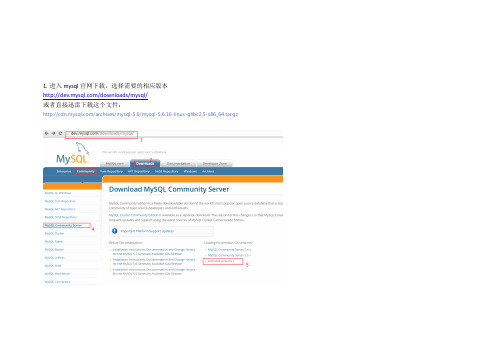
1.进入mysql官网下载,选择需要的相应版本/downloads/mysql/或者直接迅雷下载这个文件:/archives/mysql-5.6/mysql-5.6.16-linux-glibc2.5-x86_64.tar.gz单击MySQL Community Server选择相应的版本,这里选择5.6.16,linux版下载linux使用官方编译好的二进制包mysql-5.6.16-linux-glibc2.5-x86_64.tar.gz2.上传mysql-5.6.16-linux-glibc2.5-x86_64.tar.gz文件到linux的一个目录3.解压文件到当前目录4.复制解压后的mysql目录到系统本地目录/user/local中不存在mysql文件夹会自动创建5.添加系统mysql组和mysql用户:执行命令:groupadd mysql和useradd -r -g mysql mysql6.安装数据库进入安装mysql软件目录:执行命令cd /usr/local/mysql修改当前目录拥有者为mysql用户:执行命令chown -R mysql:mysql ./安装数据库:执行命令./scripts/mysql_install_db --user=mysql修改当前目录拥有者为root用户:执行命令chown -R root:root ./修改当前data目录拥有者为mysql用户:执行命令chown -R mysql:mysql data到此数据库安装完毕7. 启动mysql服务和添加开机启动mysql服务:添加开机启动:执行命令cp support-files/mysql.server /etc/init.d/mysql,把启动脚本放到开机初始化目录启动mysql服务:执行命令service mysql start执行命令:ps -ef|grep mysql 看到mysql服务说明启动成功,如图8. 修改mysql的root用户密码,root初始密码为空的:执行命令:./bin/mysqladmin -u root password '密码'9.把mysql客户端放到默认路径:ln -s /usr/local/mysql/bin/mysql /usr/local/bin/mysql注意:建议使用软链过去,不要直接包文件复制,便于系统安装多个版本的mysql到此,mysql正式安装完毕,默认端口是330610.设置root用户允许远程连接。
在ubuntu linux下以编译方式安装LAMP(apache mysql php)环境

LoadModule vhost_alias_module modules/mod_vhost_alias.so
LoadModule authz_host_module modules/mod_authz_host.so
LoadModule log_config_module modules/mod_log_config.so
2, 安装载/software/dev/server/lamp/
# tar zxvf httpd-2.2.14.tar.gz
# cd lamp/httpd-2.2.14
# ./configure --prefix=/usr/local/webserver/apache --enable-so --enable-mods-shared=all
# cd /home/eric/下载/software/dev/server/lamp/
# tar zxvf libiconv-1.13.1.tar.gz
# cd libiconv-1.13.1
# ./configure --prefix=/usr/local
# make
# make install
# cd /home/eric/下载/software/dev/server/lamp
# wget /httpd/httpd-2.2.14.tar.gz
Ubuntu 通过Deb 安装 MySQL 5.5
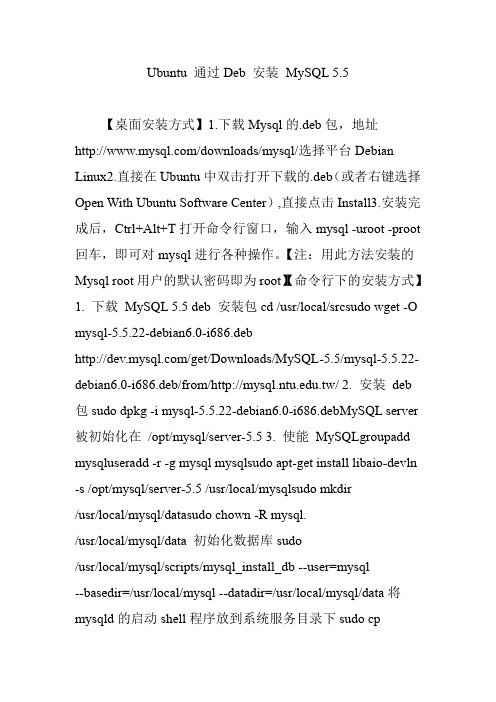
Ubuntu 通过Deb 安装MySQL 5.5【桌面安装方式】1.下载Mysql的.deb包,地址/downloads/mysql/选择平台Debian Linux2.直接在Ubuntu中双击打开下载的.deb(或者右键选择Open With Ubuntu Software Center),直接点击Install3.安装完成后,Ctrl+Alt+T打开命令行窗口,输入mysql -uroot -proot 回车,即可对mysql进行各种操作。
【注:用此方法安装的Mysql root用户的默认密码即为root】【命令行下的安装方式】1. 下载MySQL 5.5 deb 安装包cd /usr/local/srcsudo wget -O mysql-5.5.22-debian6.0-i686.deb/get/Downloads/MySQL-5.5/mysql-5.5.22-debian6.0-i686.deb/from/.tw/ 2. 安装deb 包sudo dpkg -i mysql-5.5.22-debian6.0-i686.debMySQL server 被初始化在/opt/mysql/server-5.5 3. 使能MySQLgroupadd mysqluseradd -r -g mysql mysqlsudo apt-get install libaio-devln -s /opt/mysql/server-5.5 /usr/local/mysqlsudo mkdir/usr/local/mysql/datasudo chown -R mysql./usr/local/mysql/data 初始化数据库sudo/usr/local/mysql/scripts/mysql_install_db --user=mysql--basedir=/usr/local/mysql --datadir=/usr/local/mysql/data将mysqld的启动shell程序放到系统服务目录下sudo cp/usr/local/mysql/support-files/mysql.server /etc/init.d/mysql将mysql 的配置文件放到系统配置/etc目录下,mysql在全局作用范围要使用该配置文件sudo cp/usr/local/mysql/support-files/f /etc/f 启动mysqlsudo /etc/init.d/mysql start 更改mysql root 管理员密码sudo /usr/local/mysql/bin/mysqladmin -u root password [你希望设置的密码] 测试是否可以登录mysqlsudo/usr/local/mysql/bin/mysql -u root -p [可选数据库名称] mysql.sock 存放在/tmp/mysql.sock注:如果将mysql_server 加入系统服务目录/etc/init.d/下必须保证mysql程序目录在/usr/local/mysql,可通过软链接的方式指向到其它真是安装目录。
在Ubuntu上安装配置PHP+MySQL+Apache

PHP开发和服务器运行环境首选LAMP组合,即Linux+Apache+Mysql+Php/Perl /Python,能最优化服务器性能。
如何在本地电脑Ubuntu 中安装和配置LAMP环境搭建?Ubuntu9.10本身就是基于Linux内核,所以Linux是现成的了。
使用Ubuntu LAMP Server软件包可以很简单地实现Linux下Apache,Mysql和Php的统一安装和配置,也不再需要一个一个来安装配置了。
Ubuntu环境下如何安装LAMP组件?使用Ubuntu界面管理器:系统->系统管理->新立得软件包管理器->编辑->使用任务标记分组软件包->LAMP Server(勾选)->确定->返回到上一个窗口点击应用(或 System->Administration->Synaptic Package Manager->Edit->Mark packages by Task->LAMP Server->OK)。
然后系统会自动下载安装lamp环境软件包,几分钟就下载搞定。
安装过程中会要求设置Mysql root帐号的密码,设置好了记住。
另外当Ubuntu系统升级时lamp环境组件也会同时更新到最新版本。
安装完毕测试:打开Firefox浏览器在地址栏输入127.0.0.1,显示It works!表明Apache 服务器已经开始工作了,LAMP安装也就这样完成了。
当然不使用Gnome,使用终端命令也很简单:直接一条命令:apt-get install apache2 mysql-server mysql-client php5 php5-gd php5-mysql设置Ubuntu文件执行读写权限LAMP组建安装好之后,PHP网络服务器根目录默认设置是在:/var/www。
由于Linux系统的安全性原则,改目录下的文件读写权限是只允许root用户操作的,所以我们不能在www文件夹中新建php文件,也不能修改和删除,必须要先修改/var/www目录的读写权限。
Ubuntu下JIRA6.3.6版本安装与部署

JIRA 6.3.6版本部署准备工作(自行网络下载):部署环境:Ubuntu Server 、JDK1.7JIRA文件:atlassian-jira-6.3.6.tar.gz点击下载并解压Mysql-JDBC:mysql-connector-java-5.1.7-linux-bin.jar破解文件:atlassian-extras-2.2.2.jar;atlassian-universal-plugin-manager-plugin-2.17.13.jar汉化语言包:JIRA-6.3.3-language-pack-zh_CN.jar点击下载配置JDK:1、下载jdk for linux并解压2、创建/usr/local/java,并将jdk解压包拷入3、输入vi /etc/profile打开文件添加以下内容:JAVA_HOME=/usr/local/java/jdk1.7.0_17CLASSPATH=$JAVA_HOME/lib:$JAVA_HOME/jre/libPATH=$PATH:$JAVA_HOME/bin:$JAVA_HOME/jre/binexport PATH CLASSPATH JAVA_HOME4、logout注销后再登录输入echo $JAV A_HOME验证java的路径是否正确安装mysql1、下载mysql for linux并解压2、yum install mysql*安装mysql3、安装完成以后/etc/init.d/mysqld start 启动mysql4、输入show databases 验证mysql安装成功安装tomcat1、下载tomcat for linux并解压2、创建/usr/local/tomcat目录并将tomcat解压包拷入3、启动tomcat:/usr/local/tomcat/tomcat-X.X/bin/startup.sh成功会输出以下:[root@liaidong ~]# /usr/local/tomcat/tomcat-X.X/bin/startup.shUsing CATALINA_BASE: /usr/local/tomcat/tomcat-X.XUsing CATALINA_HOME: /usr/local/tomcat/tomcat-X.XUsing CATALINA_TMPDIR: /usr/local/tomcat/tomcat-X.X/tempUsing JRE_HOME: /usr/local/java/jdk1.7.0_17安装JIRA$cd /opt$tar -zxvf atlassian-jira-6.3.6.tar.gz$chown -R root:root atlassian-jira-6.3.6-standalone/$cd /opt$mkdir jira_home配置jira_home路径$vi/opt/atlassian-jira-6.3.6-standalone/atlassian-jira/WEB-INF/classes/jira-applic ation.propertiesjira.home = /opt/jira_home备注:1、若jira无法启动:./bin/startup.sh启动虚拟机./bin/catalina.sh run查看虚拟机的启动日志若默认的8080和8005端口被占用,则修改server.xml中的值2.如果tomcat启动也成功,可是页面访问不了,用命令ps -ef|grep tomcat查看有没有tomcat的进程,日志中有错误类似:/Tomcat5/bin/catalina.sh: line 308: /usr/java/jdk1.6.0_22/bin/java: No such file or directory这就说明你的tomcat没有真正启动该成功,原因有两个,一个是没有正确安装jdk,另外一个是没有正确配置java相关的环境变量。
Ubuntu12_10环境下离线安装JDK_Tomcat_Myeclipse_Mysql教程

15、使用mysql
#> cd bin
#> ./mysql -u root -p
============到此就可以看到数据库内容了,OK!!!以下未测===========
16、设置开机自动启动
#> cd /etc/init.d/
sudo update-rc.d mysql.server defaults
#> tar zxvf mysql-5.5.22-linux2.6-i686.tar.gz
5、创建软链接
#> ln -s mysql-5.5.22-linux2.6-i686 mysql
6、删除压缩包(可操作)
#> rm mysql-5.5.22-linux2.6-i686.tar.gz
7、进入mysql目录
6.重新启动计算机,用命令测试
java -version
如果能出来就说明配置OK!
7.运行myeclipse10
a).修改tomcat、JDK等文件夹权限
cd /home/tarena/
chmod -R 777 tools
b)启动myeclipse10
cd tools
./myeclipse-10.6-offline-installer-linux.run
+--------------------------+----------------------------+
sudo vi /etc/mysql/f
找到[client] 添加:
default-character-set=utf8
找到[mysqld] 添加:
default-character-set=utf8
ubuntu安装Kamailio v4.2,CSi,MYSQL
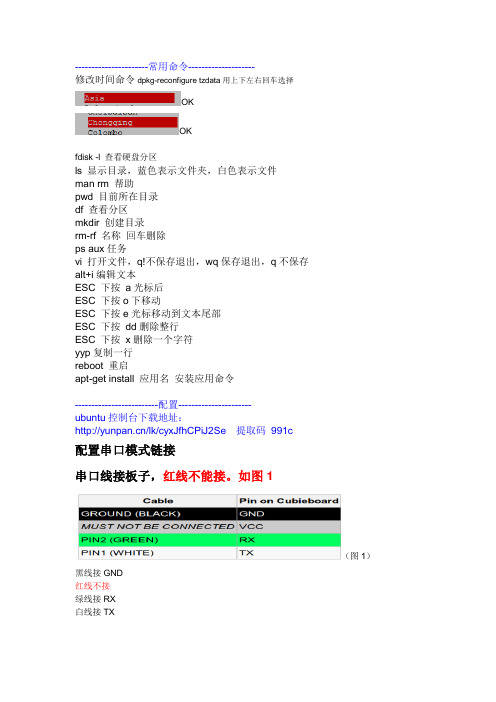
----------------------常用命令--------------------修改时间命令dpkg-reconfigure tzdata用上下左右回车选择OKOKfdisk -l 查看硬盘分区ls 显示目录,蓝色表示文件夹,白色表示文件man rm 帮助pwd 目前所在目录df 查看分区mkdir 创建目录rm-rf 名称回车删除ps aux任务vi 打开文件,q!不保存退出,wq保存退出,q不保存alt+i编辑文本ESC 下按a光标后ESC 下按o下移动ESC 下按e光标移动到文本尾部ESC 下按dd删除整行ESC 下按x删除一个字符yyp复制一行reboot 重启apt-get install 应用名安装应用命令-------------------------配置----------------------ubuntu控制台下载地址:/lk/cyxJfhCPiJ2Se 提取码991c配置串口模式链接串口线接板子,红线不能接。
如图1(图1)黑线接GND红线不接绿线接RX白线接TX串口模式链接板子(COM1这个是几要在我的电脑管理里面查看USB接口)如图2图2图2登陆进去没有反应,拔掉电源在插上去。
等待片刻就行了。
配置网路连接(根据自己的网络配置来)root根下配置路径cd /etc/network/ interfaces文件如图3(图3)cd/etc/resolv.conf文件如图4(图4)修改root密码命令sudo passwd root修改配置文件vi /etc/ssh/sshd_config如下图:添加管理用户及subversion组$ sudo adduser user 创建用户$ sudo addgroup subversion 创建组$ sudo addgroup user subversion 用户加入到组网络模式链接---------------------安装和维护Kamailio v4.2-------------------- 先决条件:安装apt-get install git安装apt-get install gcc安装apt-get install flex安装apt-get install bison安装apt-get install libmysqlclient-dev安装apt-get install make安装apt-get install libssl-dev=====安装这一步出错的话按以下方法解决错误信息:解决方案:使用aptitude软件包管理器1. 安装aptitude$sudo apt-get install aptitude2.使用aptitude安装libssl-dev包, 采用建议的解决方案(将libssl1.0.0版本降级) $sudo aptitude install libssl-dev以下安装提示步骤:如下图:好了。
ubuntu 12.04 安装mysql---黑佳伦

Ubuntu 12.04安装mysql首先获取管理员权限sudo -i1,将下载下来的文件解压到/usr/local/文件夹下tar -zxvf /usr/local/ mysql.tar.gz2,创建mysql用户和组groupadd mysqluseradd -g mysql mysql3,改变mysql目录的所有者为mysqlchown -R mysql:mysql /usr/local/mysql/4,使用mysql_install_db初始化授权表,此操作只是在初次安装时使用,如果已经安装,则跳过,负责执行后会覆盖先前的授权信息cd mysqlscripts/mysql_install_db –user=mysql注意输入的文字,里面有修改root密码和启动mysql的命令为root设置密码cd /usr/local/mysql/./bin/mysqladmin -u root password 'yourpass'之后如果修改密码则执行./bin/mysqladmin -u root -p oldpassword newpasswd执行这个命令后,需要输入root的原密码,这样root的密码将改为newpasswd5,第四步回车后,一般会报错,信息大概是,缺少共享库libaio1apt-getinstalllibaio1安装其共享库6,再次执行scripts/mysql_install_db –user=mysql会出现一下相关信息nstallingMySQLsystemtables...OKFilling help tables...OKTo start mysqld at boot time you have to copysupport-files/mysql.server to the right place for your system×××××××××××××××××See the manual for more instructions.You can start the MySQL daemon with:cd . ; ./bin/mysqld_safe &You can test the MySQL daemon with mysql-test-run.plcd ./mysql-test ; perl mysql-test-run.plPlease report any problems with the ./bin/mysqlbug script!7,配置mysql服务,然后启动cd /etc/init.dln -s /usr/local/mysql/support-files/mysql.server/etc/init.d/mysql.server start8,cd /usr/local/mysql/bon./mysql 即可启动数据库几点问题如果进入数据库后建立数据库mysql> create database test;报错信息是Access denied for user ''@'localhost' to database 'test'则表示当前用户没有权限执行次操作这时候exit退出数据库执行命令mysql -u root -p 回车然后提示输入密码,如果之前在第四步中没有设置密码,则直接回车即可进入。
Ubuntu安装mysql三种安装方式
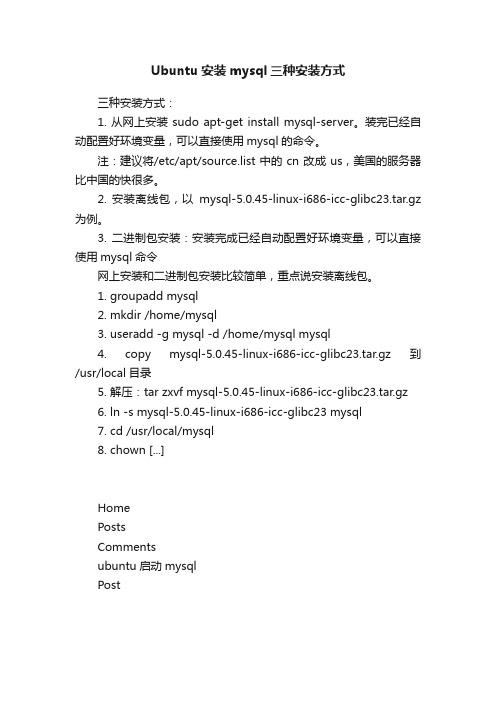
Ubuntu安装mysql三种安装方式三种安装方式:1. 从网上安装 sudo apt-get install mysql-server。
装完已经自动配置好环境变量,可以直接使用mysql的命令。
注:建议将/etc/apt/source.list中的cn改成us,美国的服务器比中国的快很多。
2. 安装离线包,以mysql-5.0.45-linux-i686-icc-glibc23.tar.gz 为例。
3. 二进制包安装:安装完成已经自动配置好环境变量,可以直接使用mysql命令网上安装和二进制包安装比较简单,重点说安装离线包。
1. groupadd mysql2. mkdir /home/mysql3. useradd -g mysql -d /home/mysql mysql4. copy mysql-5.0.45-linux-i686-icc-glibc23.tar.gz到/usr/local目录5. 解压:tar zxvf mysql-5.0.45-linux-i686-icc-glibc23.tar.gz6. ln -s mysql-5.0.45-linux-i686-icc-glibc23 mysql7. cd /usr/local/mysql8. chown [...]HomePostsCommentsubuntu启动mysqlPostUbuntu安装配置MysqlMay 21, 2010 Posted by adminComments (0)三种安装方式:1. 从网上安装 sudo apt-get install mysql-server。
装完已经自动配置好环境变量,可以直接使用mysql的命令。
注:建议将/etc/apt/source.list中的cn改成us,美国的服务器比中国的快很多。
2. 安装离线包,以mysql-5.0.45-linux-i686-icc-glibc23.tar.gz 为例。
Ubuntu下mysql与mysqlworkbench安装教程

执行(修复依赖关系): sudo apt-get -f install
再次执行 sudo dpkg -i mysql-workbench-community-6.3.9-1ubuntu16.04-amd64.deb 安装成功:
后记: 以上就是ቤተ መጻሕፍቲ ባይዱ文的全部内容,希望对大家的学习有所帮助,也希望大家多多支持。
这篇文章主要介绍了一条sql语句在mysql中是如何执行的文中通过示例代码介绍的非常详细对大家的学习或者工作具有一定的参考学习价值需要的朋友们下面随着小编来一起学习学习吧
Ubuntu下 mysql与 mysqlworkbench安装教程
Ubuntu 安装jdk:[] Ubuntu安装eclipse:[] Ubuntu下安装MySQL与mysql workbench:[] Ubuntu配置tomcat9:[] 1.sudo apt-get install mysql-server
安装完成,下面测试一下,输入: mysql -u root -p 提示输入密码,输入密码之后:
2.安装mysql workbench 下载好安装包之后执行如下命令(先cd到当前目录): sudo dpkg -i mysql-workbench-community-6.3.9-1ubuntu16.04-amd64.deb 出现错误
ubuntuMySQL配置文件

ubuntuMySQL配置⽂件查看配置⽂件: locate f查看配置⽂件路径: /记得要在配置环境变量后执⾏下列命令which mysqld/usr/local/mysql/bin/mysqld --verbose --help | grep -A 1 'Default options'查看是否使⽤了指定⽬录的f: ps aux|grep mysql|grep 'f'查看mysql默认读取f的⽬录: mysql --help|grep 'f'⼀. ubuntu下mysql安装布局:https:///a/1190000017366978/usr/bin 客户端程序和mysql_install_db/var/lib/mysql 数据库和⽇志⽂件/var/run/mysqld/etc/mysql 配置⽂件f/usr/share/mysql 字符集,基准程序和错误消息/etc/init.d/mysql 启动mysql服务器⼆.配置 f⽂件[client]port = 3306socket = /tmp/mysql.sock12[mysqld]#Mysql服务的唯⼀编号每个mysql服务Id需唯⼀server-id = 1#服务端⼝号默认3306port = 3306#mysql安装根⽬录basedir = /usr/local/mysql#mysql数据⽂件所在位置datadir = /usr/local/mysql/data#临时⽬录tmpdir = /tmp#设置socke⽂件所在⽬录socket = /tmp/mysql.sock#主要⽤于MyISAM存储引擎,如果多台服务器连接⼀个数据库则建议注释下⾯内容skip-external-locking#只能⽤IP地址检查客户端的登录,不⽤主机名skip_name_resolve = 1#事务隔离级别,默认为可重复读,mysql默认可重复读级别(此级别下可能参数很多间隙锁,影响性能)transaction_isolation = READ-COMMITTED#数据库默认字符集,主流字符集⽀持⼀些特殊表情符号(特殊表情符占⽤4个字节)character-set-server = utf8mb4#数据库字符集对应⼀些排序等规则,注意要和character-set-server对应collation-server = utf8mb4_general_ci#设置client连接mysql时的字符集,防⽌乱码init_connect='SET NAMES utf8mb4'#是否对sql语句⼤⼩写敏感,1表⽰不敏感lower_case_table_names = 1#最⼤连接数max_connections = 400#最⼤错误连接数max_connect_errors = 1000#TIMESTAMP如果没有显⽰声明NOT NULL,允许NULL值explicit_defaults_for_timestamp = true#SQL数据包发送的⼤⼩,如果有BLOB对象建议修改成1Gmax_allowed_packet = 128M#MySQL连接闲置超过⼀定时间后(单位:秒)将会被强⾏关闭#MySQL默认的wait_timeout 值为8个⼩时, interactive_timeout参数需要同时配置才能⽣效interactive_timeout = 1800wait_timeout = 1800#内部内存临时表的最⼤值,设置成128M。
Ubuntu下安装mysql和可视化工具超级简单教程
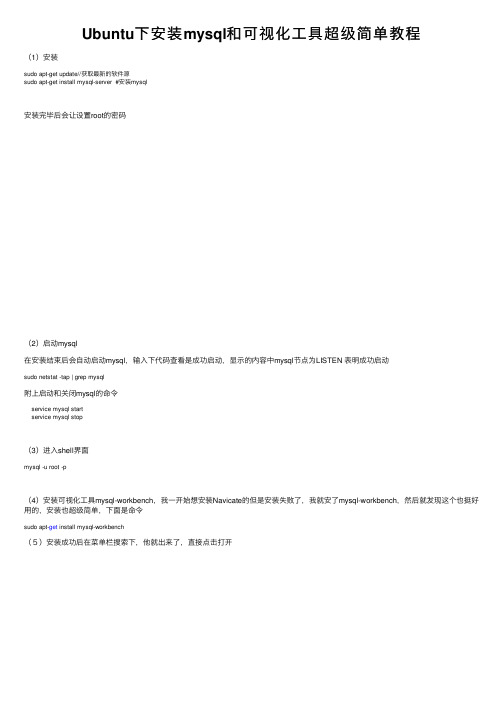
Ubuntu下安装mysql和可视化⼯具超级简单教程
(1)安装
sudo apt-get update//获取最新的软件源
sudo apt-get install mysql-server #安装mysql
安装完毕后会让设置root的密码
(2)启动mysql
在安装结束后会⾃动启动mysql,输⼊下代码查看是成功启动,显⽰的内容中mysql节点为LISTEN 表明成功启动
sudo netstat -tap | grep mysql
附上启动和关闭mysql的命令
service mysql start
service mysql stop
(3)进⼊shell界⾯
mysql -u root -p
(4)安装可视化⼯具mysql-workbench,我⼀开始想安装Navicate的但是安装失败了,我就安了mysql-workbench,然后就发现这个也挺好⽤的,安装也超级简单,下⾯是命令
sudo apt-get install mysql-workbench
(5)安装成功后在菜单栏搜索下,他就出来了,直接点击打开
(6)输⼊数据库的基本信息就可以打开数据库了,打开数据库的截图如下。
- 1、下载文档前请自行甄别文档内容的完整性,平台不提供额外的编辑、内容补充、找答案等附加服务。
- 2、"仅部分预览"的文档,不可在线预览部分如存在完整性等问题,可反馈申请退款(可完整预览的文档不适用该条件!)。
- 3、如文档侵犯您的权益,请联系客服反馈,我们会尽快为您处理(人工客服工作时间:9:00-18:30)。
2) 转换编码(Linux和UNIX):iconv -t utf-8 -f gb2312 -c old.sql > new.sql
这里假定原表的数据为gb2312,也可以去掉-f,让iconv自动判断原来的字符集。
3) 导入:修改new.sql,在插入或修改语句前加一句话:"SET NAMES utf8;",并修改所有的gb2312为utf8,保存。
3)从指定主机:grant all privileges on *.* to root@"192.168.11.205" identified by "passw0rd" with grant option; flush privileges;
4) 进mysql库查看host为%的数据是否添加:use mysql; select * from user;
Ubuntu安装配置Mysql
三种安装方式:
1. 从网上安装 sudo apt-get install mysql-server。装完已经自动配置好环境变量,可以直接使用mysql的命令
2. 安装离线包,以mysql-5.0.45-linux-i686-icc-glibc23.tar.gz为例。
4) flush privileges;
8. 显示所有的数据库:show databases; 显示库中所有的表:show tables;
9. 远程登录mysql:mysql -h ip -u user -p
10. 设置字符集(以utf8为例):
1) 查看当前的编码:show variables like 'character%';
关于f:mysql按照下列顺序搜索f:/etc,mysql安装目录,安装目录下的data。/etc下的是全局设置。
2. 启动mysql:/usr/local/mysql/bin/mysqld_safe --user=mysql &
3. 停止mysql:mysqladmin -uroot -ppassw0rd shutdown 注意,u,p后没有空格
3. 二进制包安装:安装完成已经自动配置好环境变量,可以直接使用mysql命令
网上安装和二进制包安装比较简单,重点说安装离线包。
1. groupadd mysql
2. mkdir /home/mysql
3. useradd -g mysql -d /home/mysql mysql
mysql -hlocalhost -uroot -p dbname < new.sql
如果报max_allowed_packet的错误,是因为文件太大,mysql默认的这个参数是1M,修改f中的值即可(需要重启mysql)。
12. 支持utf8的客户端:Mysql-Front,Navicat,PhpMyAdmin,Linux Shell(连接后执行SET NAMES utf8;后就可以读写utf8的数据了。10.4设置完毕后就不用再执行这句话了)
11. 为root设置密码: ./bin/mysqladmin -u root password 'passw0rd'
配置和管理msyql:
1. 修改mysql最大连接数:cp support-files/f ./f,vim f,增加或修改max_connections=1024
注:只有修改/etc下的f才能使cபைடு நூலகம்ient的设置起效,安装目录下的设置只能使server的设置有效。
二进制安装的修改/etc/mysql/f即可
11. 旧数据升级到utf8(旧数据以latin1为例):
1) 导出旧数据:mysqldump --default-character-set=latin1 -hlocalhost -uroot -B dbname --tables old_table >old.sql
4. 设置mysql自启动:把启动命令加入/etc/rc.local文件中
5. 允许root远程登陆:
1)本机登陆mysql:mysql -u root -p (-p一定要有);改变数据库:use mysql;
2)从所有主机:grant all privileges on *.* to root@"%" identified by "passw0rd" with grant option;
6. 创建数据库,创建user:
1) 建库:create database test1;
2) 建用户,赋权:grant all privileges on test1.* to user_test@"%" identified by "passw0rd" with grant option;
7. cd /usr/local/mysql
8. chown -R mysql .
9. chgrp -R mysql .
10. scripts/mysql_install_db --user=mysql (一定要在mysql目录下执行,注意输出的文字,里边有修改root密码和启动mysql的命令)
2) 修改f,在[client]下添加default-character-set=utf8
3) 在[server]下添加default-character-set=utf8,init_connect='SET NAMES utf8;'
4) 重启mysql。
4. copy mysql-5.0.45-linux-i686-icc-glibc23.tar.gz到/usr/local目录
5. 解压:tar zxvf mysql-5.0.45-linux-i686-icc-glibc23.tar.gz
6. ln -s mysql-5.0.45-linux-i686-icc-glibc23 mysql
3)删除数据库:drop database test1;
7. 删除权限:
1) revoke all privileges on test1.* from test1@"%";
2) use mysql;
3) delete from user where user="root" and host="%";
